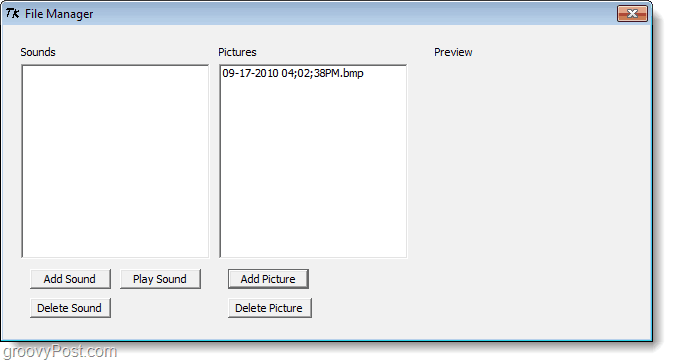עודכן לאחרונה ב

אתחול תקליטור חי או USB USB ניתנת לאתחול הוא אחד הטריקים העתיקים ביותר בספר בכל מה שקשור לחיפוי בקרת הורים. הנה איך לעצור את זה.
Windows 10 כולל מספר תכונות מובנות המסייעות להורים לפקח ולהגביל את מה שילדיהם יכולים לגשת אליו במחשב. אך הבעיה בבניית תכונות אבטחה ובקרת הורים במערכת ההפעלה היא שאתה יכול פשוט לעקוף אותם על ידי עקיפת מערכת ההפעלה עצמה. אתם עשויים לחשוב שזה קצת מתקדם מדי עבור ילדכם, אבל האמינו לי: ראיתי את השאלה שנשאלה ועניתי במדיה החברתית. (למעשה, אנו מכסים אתחול מהתקליטורים החיים, אתחול כונני פלאש של Windows, ו USB לינוקס לאתחול כאן ב- groovyPost.)
Windows 10 וקושחת UEFI הציגו את Secure Boot, שמוסיף שכבת הגנה נוספת. אבל גם את זה ניתן לעקוף. זה אלא אם כן אתה משבית אתחול מכל דבר מלבד הכונן הקשיח הפנימי שלך ישירות ב- BIOS. זה מדד קיצוני ויש בו כמה יתרונות וחסרונות. אבל אם אתה רוצה לשים מחשב נעול קיצוני, הנה איך לעשות זאת.
השבת אתחול USB ו- Boot CD ב- BIOS
השלב הראשון הוא לגשת ל- BIOS של המחשב שלך. זה משתנה מאוד על ידי היצרן, אך באופן כללי, זה כרוך בריסוס מפתח מסוים בזמן שהמכונה שלך מתחילה להיכנס. אנדרה כבר כתב את
אוקיי, אתה נמצא? האם המסך שלך מלא טקסט מכוער וטכנולוגיות מאיימות? טוב. בואו נמשיך.
הסתכלו בהגדרות ה- BIOS עד שתמצאו משהו כמו BOOT ORDER או BOOT DEVICES. שוב, הדבר ישתנה בהתאם ל- BIOS שלך. להלן דוגמה מ- HP של אנדרה:
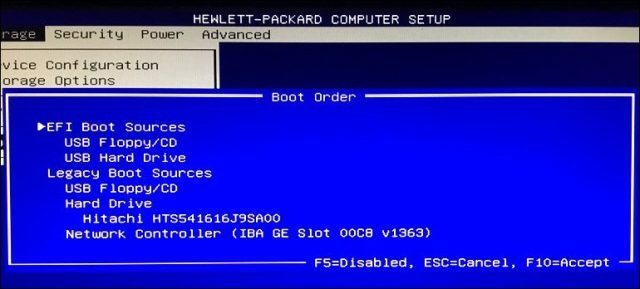
מקורות אתחול BIOS של מחשב נייד HP
עליי מחשב נייד של ASUS, אתה ניגש לאפשרויות אלה מה - אתחול כרטיסייה. אתה יכול להגדיר את אפשרויות האתחול שלהלן:
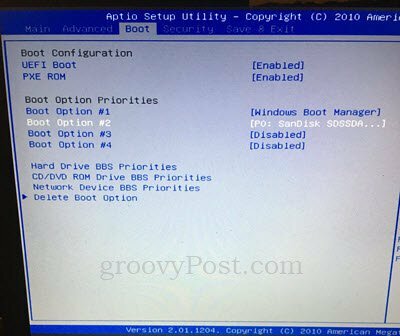
אתה יכול גם להיכנס לתקליטורי CD / DVD ROM Drive BBS Priorities and Device BBS Priorities and לבטל את האפשרויות שם. לאחר שתעשה זאת, הם אפילו לא יופיעו כאופציות.
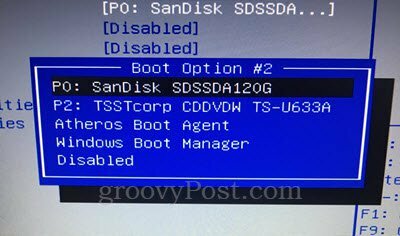
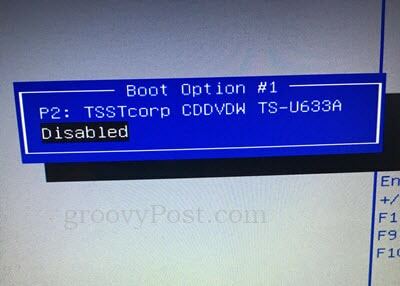
מסך ההתקנה של ה- BIOS עשוי להיראות מעט שונה או שונה בהרבה. אם יש ספק, השאירו לנו תגובה על סוג המחשב שיש לכם וננסה למצוא לכם הוראות ספציפיות.
לאחר השבתת אתחול מכונן ה- USB או התקליטור, קדימה שמור וצא. כדי לבדוק זאת, נסה לאתחל מתקליטור Windows או USB או CD תקליטור חי של Linux.
הגנת סיסמא על ה- BIOS שלך
אז מה מונע מההאקר השואף שלך לבן או לבת להעלות את המדריך הזה ולבטל את מה שעשית זה עתה? פשוט: סיסמת מנהל BIOS.
כשאתה מגדיר סיסמת מנהל BIOS, לא ניתן לבצע שינויים בתצורת BIOS ללא הסיסמה.
עכשיו, א גדול מילת זהירות: אם תשכח את סיסמת ה- BIOS שלך, אין הרבה מה שאתה יכול לעשות כדי לשחזר אותה. אם השבתת אתחול USB או CD ואז פגמת את מערכת ההפעלה שלך ואז שכחת את סיסמת ה- BIOS שלך, כמעט ואין לך שום דבר לעשות כדי להפעיל מחדש את המחשב שלך. הגדרות ה- BIOS מאוחסנות בלוח האם עצמו, ולכן ניגוב מוחלט של הכונן הקשיח לא יעשה דבר. תלוי במחשב הנייד, יתכן שתוכל לאפס את ה- BIOS שלך על ידי הזזת מגשר או הסרת סוללת CMOS. אבל זה לא יעבוד במחשבים.
הזהירו אותך.
לרוב תמצאו את הגדרות הסיסמה בכרטיסייה אבטחה בדף ההתקנה של ה- BIOS. פעל לפי ההוראות שעל המסך כדי להגדיר את הסיסמה. ואל תשכח את זה.
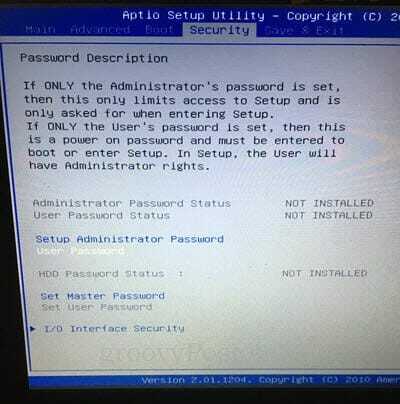
סיכום
כפי שציינתי, ישנם כמה יתרונות וחסרונות להתעסק ב- BIOS שלך מסיבות אבטחה. מצד אחד זה רק דרך למנוע ממישהו לבטל את כל בקרות התוכנה שיש לך על ידי האתחול של מערכת הפעלה אחרת. Secure Boot עוזר למנוע טעינה של התקני אתחול לא מורשים, אך ניתן לעקוף זאת על ידי השבתת Secure Boot ב- BIOS. ההגנה על סיסמאות היא הדבר הטוב ביותר שלך אם אתה רוצה לנעול את הדברים בחוזקה.
הסיכון הוא שלמרות שאתה נועל ילדים או האקרים, אתה גם נועל את עצמך. זה יכול להיות בעייתי אם אי פעם תצטרך להתקין מחדש את Windows או אם תרצה אתחול כפול של מערכת הפעלה אחרת. המשך בזהירות לפני שאתה מסתובב ב- BIOS שלך. גבה את כל הנתונים וודא שאתה מרגיש בנוח עם כל השינויים שאתה מבצע ומכיר כיצד לבטל אותם במידת הצורך.
בהצלחה!
האם אתה מרגיש שאתה חמוש בידע מספיק כדי לנעול את מכשירי האתחול שלך ב- BIOS? שאל את השאלות שלך והשאיר את מחשבותיך בתגובות.